Zmiana rozmiaru maszyny wirtualnej przy użyciu OpenStack CLI na NSIS
Wprowadzenie
Podczas tworzenia nowej maszyny wirtualnej w OpenStack, jedną z wybieranych opcji jest flavor. Flavor to predefiniowana kombinacja procesorów, pamięci i rozmiaru dysku, zazwyczaj istnieje wiele takich flavorów do wyboru.
Po utworzeniu instancji, możliwa jest zmiana jednego flavoru na inny, a proces ten nazywany jest resizingiem. Można zmienić rozmiar już istniejącej maszyny wirtualnej, aby:
zwiększyć (lub zmniejszyć) liczbę używanych procesorów,
używać więcej pamięci RAM, aby zapobiec awariom lub umożliwić swapping,
dodać większą pamięć masową, aby uniknąć wyczerpania miejsca na dysku,
zapewnić płynne przejście ze środowiska testowego do produkcyjnego,
zmieniać obciążenie aplikacji poprzez skalowanie maszyny wirtualnej w górę lub w dół.
W tym artykule zamierzamy zmienić rozmiar maszyn wirtualnych za pomocą poleceń CLI w OpenStack.
Wymagania wstępne
Nr 1 Konto
Wymagane jest konto hostingowe NSIS z dostępem do interfejsu Horizon: https://nsis-cloud-innovation.cloudferro.com/login.
Jeśli jesteś zwykłym użytkownikiem hostingu NSIS, będziesz mieć wszystkie uprawnienia potrzebne do zmiany rozmiaru maszyny wirtualnej. Upewnij się, że maszyna wirtualna, której rozmiar chcesz zmienić, należy do projektu, do którego masz dostęp.
Jak utworzyć maszynę wirtualną przy użyciu klienta OpenStack CLI na chmurze NSIS Cloud
Nr 2 Wiedza o istniejących quotach i flavorach
Ogólne informacje na temat quoat i flavorów można znaleźć w artykule Pogląd dashboardu – quoty projektów i ograniczenia flavorów na NSIS Cloud.
Ponadto muszą być spełnione następujące warunki:
Maszyna wirtualna, której rozmiar ma zostać zmieniony, jest aktywna lub wyłączona.
Istnieje wersja flavoru z żądaną konfiguracją zasobów.
W środowisku OpenStack dostępne są odpowiednie zasoby, aby umożliwić zmianę rozmiaru.
Tworzenie nowej maszyny wirtualnej
Aby zilustrować polecenia przedstawione w tym artykule, utwórzmy nową maszynę wirtualną, aby zacząć od zera. Oczywiście możesz też ćwiczyć z dowolną z już istniejących maszyn wirtualnych na swoim koncie.
Aby zobaczyć wszystkie flavory, wykonaj polecenie:
openstack flavor list
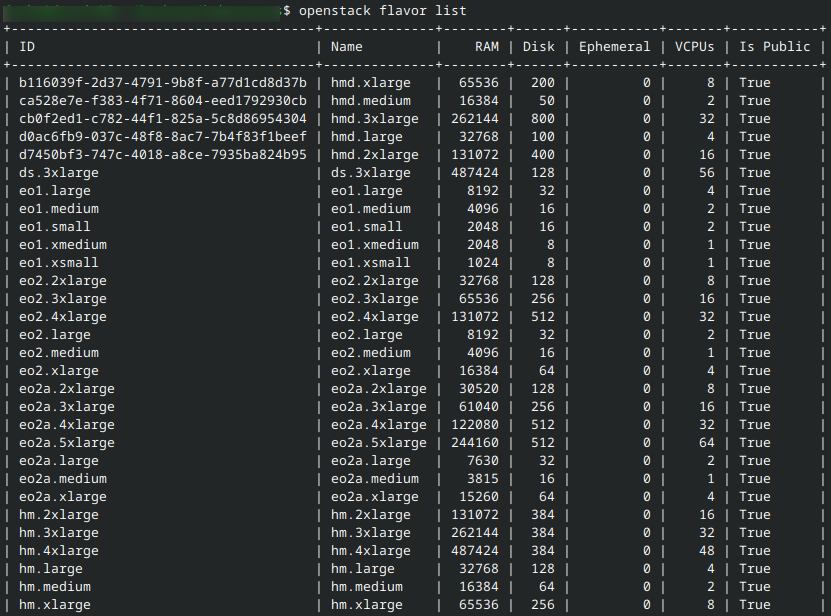
Polecenie utworzenia nowej maszyny wirtualnej o nazwie ResizingCLI jest następujące:
openstack server create \
--image "Ubuntu 22.04 LTS" \
--flavor eo2a.large \
--key-name sshkey \
--network cloud_00341_3 \
--security-group default \
--security-group allow_ping_ssh_icmp_rdp \
ResizingCLI
Wynik jest następujący:
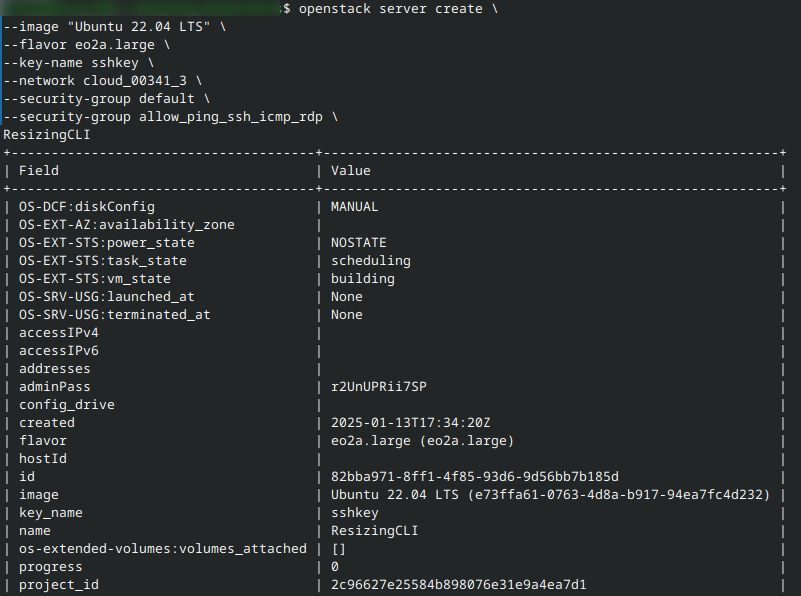
ID dla ResizingCLI to 82bba971-8ff1-4f85-93d6-9d56bb7b185d, możemy go użyć w różnych poleceniach, aby oznaczyć tę konkretną maszynę wirtualną.
Aby wyświetlić wszystkie aktualnie dostępne maszyny wirtualne, użyj polecenia
openstack server list
Kroki zmiany rozmiaru maszyny wirtualnej
Do zmieniania rozmiaru maszyny wirtualnej za pomocą CLI służy ogólne polecenie
openstack server resize --flavor <new_flavor> <vm_name_or_id>
Potrzebny jest identyfikator lub nazwa flavoru, a także nazwa lub identyfikator maszyny wirtualnej.
W tym przykładzie chcemy skalować istniejącą maszynę wirtualną ResizingCLI, używając flavoru eo2.xlarge. Polecenie będzie wyglądać następująco:
openstack server resize --flavor eo2.xlarge ResizingCLI
Aby zweryfikować zmianę rozmiaru, sprawdź status maszyny wirtualnej:
openstack server show ResizingCLI
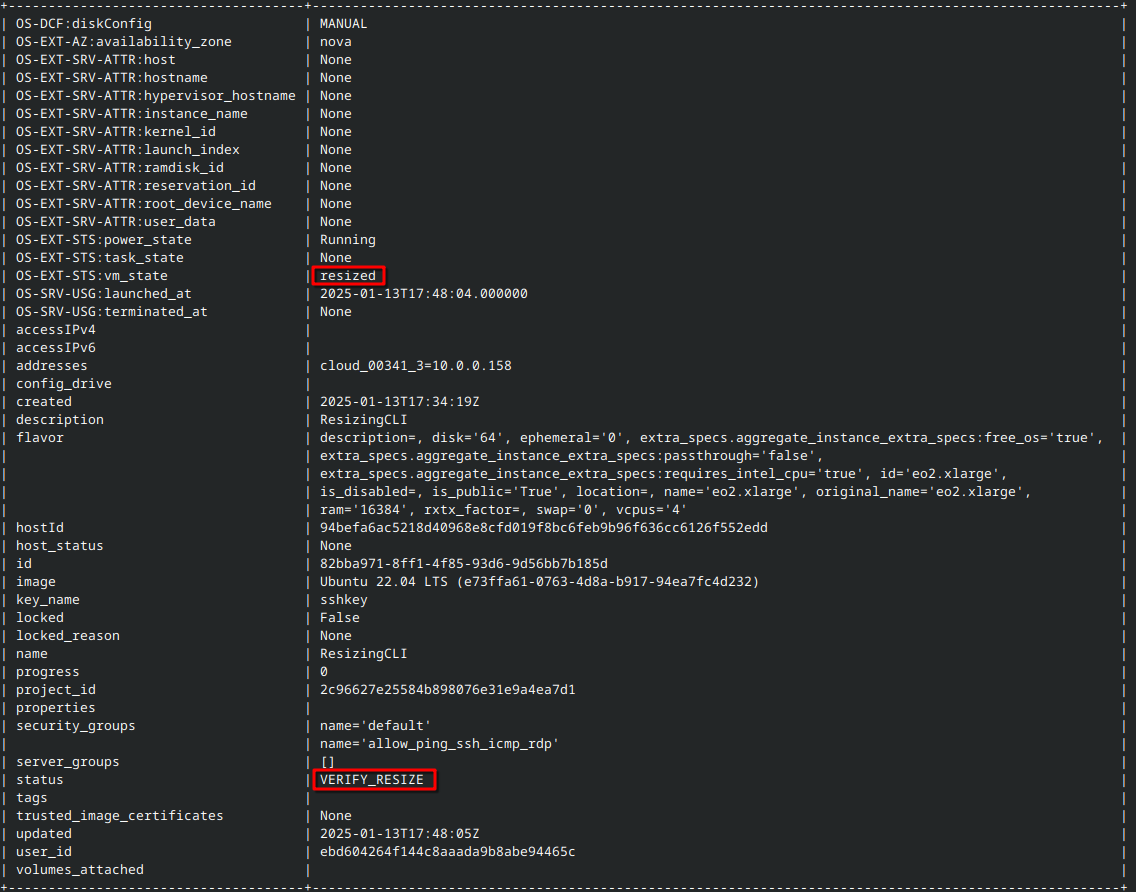
Gdy maszyna wirtualna ma status VERIFY_RESIZE, można potwierdzić zmianę rozmiaru. Polecenie jest następujące:
openstack server resize confirm ResizingCLI
Wykonaj polecenie ponownie:
openstack server show ResizingCLI
aby zobaczyć rzeczywisty status maszyny wirtualnej po potwierdzeniu. Zobaczymy teraz, że status ma wartość ACTIVE.
Cofanie zmiany rozmiaru
Cofanie zmiany rozmiaru przełącza maszynę wirtualną z powrotem do jej oryginalnej wersji i czyści tymczasowe zasoby przydzielone podczas operacji zmiany rozmiaru.
Przywrócenie zmiany rozmiaru jest możliwe tylko wtedy, gdy status ma wartość VERIFY_RESIZE. Polecenie brzmiałoby:
openstack server resize revert ResizingCLI
Jeśli status jest inny niż VERIFY_RESIZE, otrzymamy komunikat informujący, że nie jest możliwe przywrócenie zmiany rozmiaru, gdy jest ona w stanie aktywnym (HTTP 409). W takim przypadku należy wykonać „zwykłą” zmianę rozmiaru za pomocą polecenia openstack server resize.
Co można zrobić dalej?
Możesz także zmienić rozmiar maszyny wirtualnej, używając tylko OpenStack Horizon. Więcej szczegółów zawiera artykuł Resizing maszyny wirtualnej przy użyciu OpenStack Horizon na NSIS Cloud.